Kérdés
Probléma: Hogyan lehet javítani a „Nincs több fájl” hibát a Windows 10 rendszeren?
Június 15-én telepítettem a Windows 10 frissítéseit. Amikor a rendszer újraindult, hibaüzenetet kaptam: „Nincs több fájl”.
Ez akkor fordul elő, amikor megpróbálok bármit menteni a helyi merevlemezeimre. Akár hiszi, akár nem, de ez a kérdés több mint irritáló, és sehol nincs róla információ. tudna valaki segíteni?
Megoldott Válasz
A legfrissebb jelentések szerint a Windows 10 kumulatív frissítése[1] A 2017. június 13-án kiadott KB4022725 problémákat okozott, amelyek közül az egyik törött Microsoft Edge
és a másik "Nincs több fájl” hiba. Mivel már leírtuk az Edge-hez kapcsolódó problémát, ez a cikk az utóbbi problémával foglalkozik.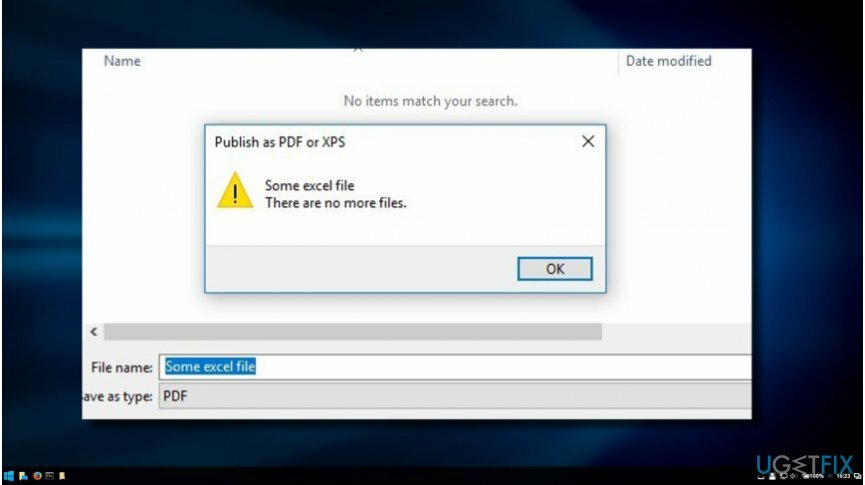
„Nincs több fájl” hibajellemzők
A sérült rendszer javításához meg kell vásárolnia a licencelt verziót Reimage Reimage.
A „Nincs több fájl” hibaüzenet főként az ASUS-on fordul elő[2] Windows 10 Pro és Home verziót futtató számítógépeken. Kezdetben június 13-án regisztrálták, ugyanazon a napon, amikor megjelent a KB4022725 (OS Build 15063.413 és 15063.414) összesített frissítés. Ezért a hibával kapcsolatos minden spekuláció egy irányba fordul – az irreleváns frissítési összetevők felé.
A „Nincs több fájl” hibaüzenet megakadályozza, hogy a PC-felhasználók fájlokat mentsenek a helyi merevlemezre. A probléma nem egy adott fájltípushoz kapcsolódik, mivel az MS Office Suite 2010, Adobe Acrobat X, Adobe Photoshop, fényképek (.jpeg, .png), videók és egyebek mentésekor fordulhat elő.
A rossz dolog az, hogy a „Nincs több fájl” hiba még nem kapott hivatalos megerősítést, és nincs javítása. A jó azonban az, hogy több technológiához értő ember megragadta a „Nincs több fájl” tettes nyomát, és sok embernek segített a megoldásban.
Szerintük ezt a hibát általában az váltja ki ASUS Data Security Manager (ADSM) vagy harmadik féltől származó biztonsági eszközök.
A „Nincs több fájl” hiba javítása
A sérült rendszer javításához meg kell vásárolnia a licencelt verziót Reimage Reimage.
Ha olyan ASUS számítógépet használ, amelyen Windows 10 fut, és a „Nincs több fájl” hibaüzenet a KB4022725 frissítés telepítése után, akkor azt javasoljuk, hogy állítsa le az ADSM-et.[3] szolgáltatást, és törölje az ASUS adatbiztonság-kezelő programot:
Javítás 1. Az ADSM szolgáltatás leállítása
A sérült rendszer javításához meg kell vásárolnia a licencelt verziót Reimage Reimage.
- Nyissa meg a Start menüt, írja be szolgáltatások.mscgombot, és nyomja meg Belép.
- Görgessen le a kereséshez ADSM szolgáltatás.
- Kattintson duplán rá, és válassza ki Álljon meg. Ha a szolgáltatás le van tiltva, folytassa a következő lépésekkel.
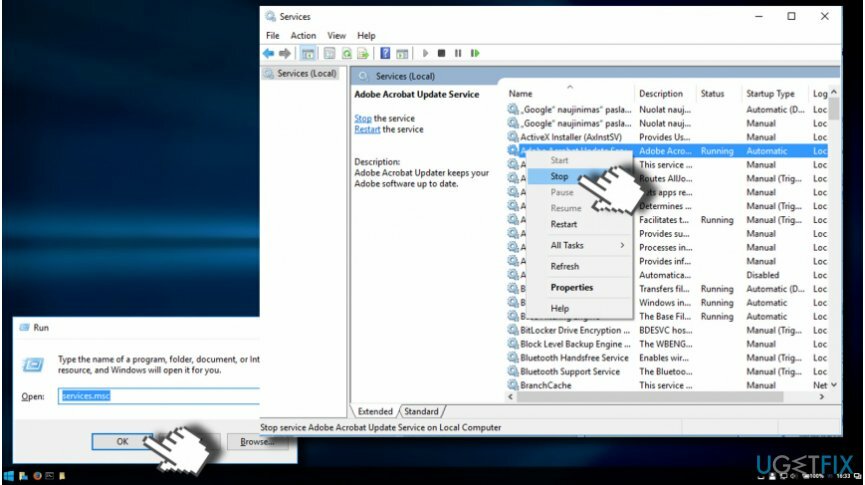
- Kattintson a jobb gombbal Windows kulcs és válassza ki Kezelőpanel.
- Nyisd ki Programok és szolgáltatások és megtalálni ASUS adatbiztonsági menedzsment Alkalmazás.
- Kattintson rá és válassza ki Eltávolítás.
- Végül indítsa újra a rendszert.
Javítás 2. Próbáld ki a Clean Bootot
A sérült rendszer javításához meg kell vásárolnia a licencelt verziót Reimage Reimage.
Ha az ASUS adatbiztonság-kezelő program eltávolítása nem segített a „Nincs több fájl” probléma megoldásában, akkor előfordulhat, hogy a probléma hibása harmadik féltől származó biztonsági szoftver vagy más eszköz. Ennek ellenőrzéséhez próbáljon meg egy tiszta Windows rendszerindítást:
- nyomja meg Windows billentyű + R, típus msconfiggombot, és nyomja meg rendben.
- Nyisd ki Szolgáltatások tabulátor és jelölés Az összes Microsoft szolgáltatás elrejtése doboz.
- Válassza ki Az összes letiltása.
- Ezután nyissa meg üzembe helyezés fület, és válassza ki Nyissa meg a Feladatkezelőt.
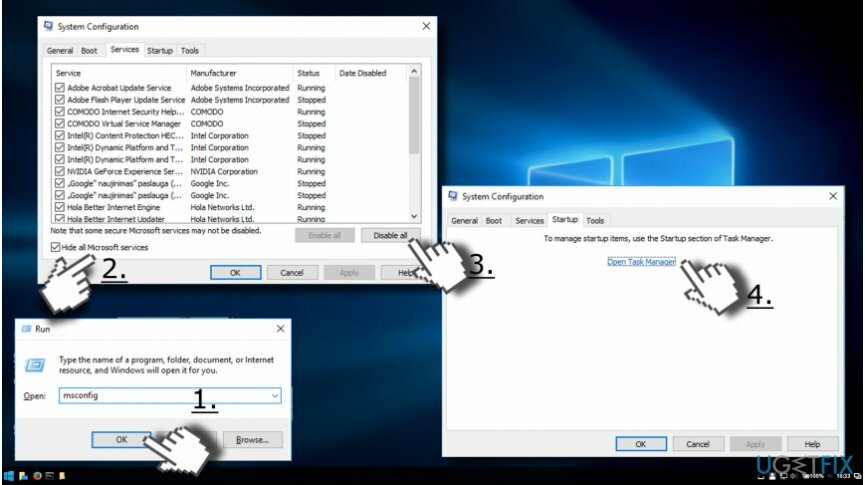
- Kattintson az egyes indítási elemekre külön, és válassza ki Letiltás.
- Ha végzett, zárja be a Feladatkezelőt, és kattintson a gombra rendben.
- Indítsa újra a rendszert.
Ha a Clean Boot megoldotta a „Nincs több fájl” problémát, és sikeresen mentheti a fájlokat a helyi merevlemezre, akkor egyesével engedélyezze az indítási elemeket, hogy elkülönítse a problémás szoftvert.
Ha megtalálta, távolítsa el a kiváltó programot Mentés másként parancshiba "Nincs több fájl." Annak biztosítása érdekében, hogy az összes kapcsolódó beállításjegyzék-bejegyzés eltávolításra kerüljön, erősen javasoljuk, hogy futtasson le egy teljes vizsgálatot a következővel: ReimageMac mosógép X9.
Javítsa ki automatikusan a hibákat
Az ugetfix.com csapata mindent megtesz annak érdekében, hogy segítsen a felhasználóknak megtalálni a legjobb megoldást a hibák kiküszöbölésére. Ha nem akar megküzdeni a kézi javítási technikákkal, kérjük, használja az automatikus szoftvert. Minden ajánlott terméket szakembereink teszteltek és jóváhagytak. Az alábbiakban felsoroljuk azokat az eszközöket, amelyek segítségével kijavíthatja a hibát:
Ajánlat
csináld most!
Letöltés FixBoldogság
Garancia
csináld most!
Letöltés FixBoldogság
Garancia
Ha nem sikerült kijavítania a hibát a Reimage használatával, kérjen segítséget ügyfélszolgálatunktól. Kérjük, adjon meg minden olyan részletet, amelyet Ön szerint tudnunk kell a problémájával kapcsolatban.
Ez a szabadalmaztatott javítási eljárás 25 millió komponensből álló adatbázist használ, amely képes pótolni a felhasználó számítógépén található sérült vagy hiányzó fájlokat.
A sérült rendszer javításához meg kell vásárolnia a licencelt verziót Reimage malware-eltávolító eszköz.

Hogy teljesen névtelen maradjon, és megakadályozza az internetszolgáltatót és a kormány a kémkedéstől rád kell alkalmazni Privát internet-hozzáférés VPN. Lehetővé teszi, hogy az összes információ titkosításával teljesen névtelenül csatlakozzon az internethez, megakadályozza a nyomkövetőket, a hirdetéseket és a rosszindulatú tartalmakat. A legfontosabb, hogy leállítja az illegális megfigyelési tevékenységet, amelyet az NSA és más kormányzati intézmények a hátad mögött végeznek.
A számítógép használata közben bármikor előfordulhatnak előre nem látható körülmények: áramszünet miatt kikapcsolhat, a Előfordulhat Blue Screen of Death (BSoD), vagy véletlenszerű Windows-frissítések okozhatják a gépet, amikor elment néhány időre. percek. Ennek eredményeként iskolai feladatai, fontos dokumentumai és egyéb adatai elveszhetnek. Nak nek visszaszerez elveszett fájlokat használhat Data Recovery Pro – a merevlemezen még elérhető fájlok másolatai között keres, és gyorsan visszakeresi azokat.